- Pemulihan data
- Pemulihan Data untuk PC
- Pemulihan Data untuk Android
- Pemulihan Data untuk iPhone/iPad
- Buka Kunci Untuk Android
- Buka kunci untuk iPhone/iPad
- Perbaikan Sistem Android
- Perbaikan Sistem iPhone/iPad
Diperbarui Oleh Soha Pada 6 Okt 2023, 21:46
Ekosistem produk Samsung meliputi smartphone dan tablet, dan penggunanya tersebar di seluruh dunia. Samsung, seperti Huawei, Xiaomi dan merek terkenal lainnya di industri perangkat Android memiliki pangsa industri yang bagus. Banyak pengguna kini menggunakan tablet Galaxy untuk bekerja atau bisnis pribadi. Dengan fitur-fitur canggihnya, pengguna menikmati pengalaman yang baik dan layanan yang nyaman, baik itu browsing media sosial, bermain game online, atau menyelesaikan tugas pekerjaan yang kompleks, sempurna.
Samsung Galaxy memiliki tempat sampah bawaan untuk menyimpan file yang dihapus sementara. Namun banyak pengguna yang belum mengetahui di mana letak recycle bin Samsung Galaxy. Jangan khawatir, kami akan memberi Anda detail tentang cara cepat menemukan tempat sampah ponsel Samsung Galaxy dan memulihkan file yang terhapus darinya.
Rekomendasi produk: Pemulihan Data Samsung
Seri Samsung Galaxy mencakup sejumlah ponsel pintar dan tablet. Tablet ini memiliki tempat sampah internal yang dapat digunakan untuk menyimpan file yang terhapus. Samsung Galaxy Recycle Bin untuk sementara menyimpan file yang baru saja dihapus, sehingga memudahkan pengguna untuk mengambilnya dengan cepat saat mereka perlu mengambilnya!
Tablet Samsung memiliki tempat sampah daur ulang yang terintegrasi. Demikian pula, ponsel Samsung memiliki tempat sampah tempat menyimpan file yang terhapus. Namun, versi ponsel Samsung yang berbeda memiliki tempat sampah daur ulang yang berbeda pula. Samsung Galaxy S6 dan ponsel yang lebih baru, misalnya, memiliki tempat sampah di aplikasi Galerinya. Pengguna cukup membuka aplikasi Galeri dan mengklik album berlabel "Recycle Bin".
Jika Anda menggunakan ponsel Samsung yang tidak memiliki recycle bin dan Anda perlu mengambil file yang terhapus. Anda dapat memulihkan file yang terhapus dengan metode lain. Misalnya, gunakan alat pemulihan data pihak ketiga Android Data Recovery, yang membantu Anda memindai perangkat Anda untuk mencari file yang terhapus dan kemudian memulihkannya dengan mengklik mouse.
Folder Samsung Recycle Bin adalah folder tersembunyi yang menyimpan semua data yang telah dihapus pengguna, termasuk foto, kontak, video, audio, dan lainnya. Setelah Recycle Bin ditemukan, pengguna dapat memulihkan file apa pun hanya dengan memilih file yang perlu dipulihkan dan mengklik "Pulihkan". File yang disimpan di recycle bin akan otomatis terhapus setelah 15 hari.
Jika Anda tidak menemukan folder Samsung Trash, mungkin karena Anda belum menghapus file apa pun di perangkat baru-baru ini, dan folder tersebut hanya dibuat saat Anda menghapus file.
Jika Anda tidak sengaja menghapus file saat menggunakan perangkat Samsung, harap periksa folder Sampah Samsung untuk pemulihan terlebih dahulu, lalu pulihkan dengan cara lain.
Untuk cara mengetahui lokasi recycle bin Samsung, Anda bisa simak langkah-langkahnya berikut ini.
Langkah 1 Buka Samsung dan klik "File Saya".
Langkah 2 Pilih tiga titik di atas. Anda akan melihat opsi untuk "Recycle Bin".
Langkah 3 Klik "Tempat Sampah".
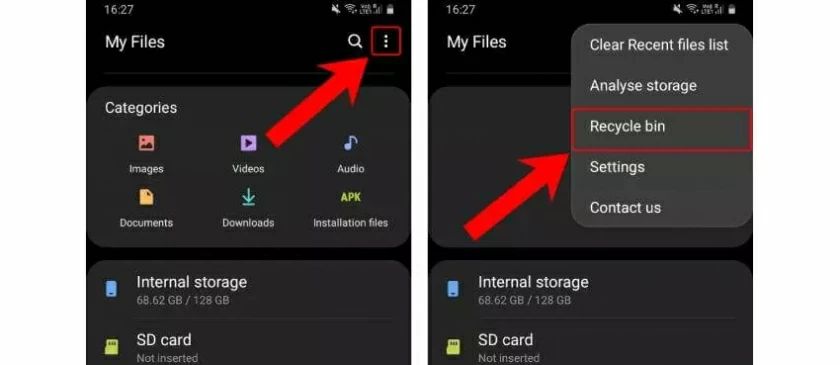
Kita tahu bahwa sistem operasi Android menyediakan fungsi Recycle Bin kepada pengguna. Jadi, membuka Galeri memberi Anda akses ke tempat sampah di perangkat Samsung Galaxy Anda.
Setelah langkah-langkah di atas, Anda sudah mengetahui cara menemukan recycle bin foto/kontak di tablet Samsung secara detail. Tentang cara memulihkan foto/video yang terhapus dari Samsung Recycle Bin, Anda hanya perlu mengklik mouse Anda.
Setelah Anda menemukan Samsung Recycle Bin, ikuti langkah-langkah berikut.
Langkah 1 Pilih foto atau video yang ingin Anda pulihkan.
Langkah 2 Klik "Pemulihan".
Recycle Bin di perangkat Samsung hanya menyimpan file yang dihapus dalam waktu 15 hari. Setelah lebih dari 15 hari, tablet Samsung Galaxy akan otomatis menghapus file-file tersebut secara permanen. Tentang cara memulihkan file yang terhapus secara permanen dari perangkat Samsung Galaxy, kami menyarankan Anda untuk menggunakan perangkat lunak Pemulihan Data Android.
Langkah 1 Instal dan buka perangkat lunak pemulihan data di Windows Anda, lalu pilih opsi "Pulihkan Data Ponsel".
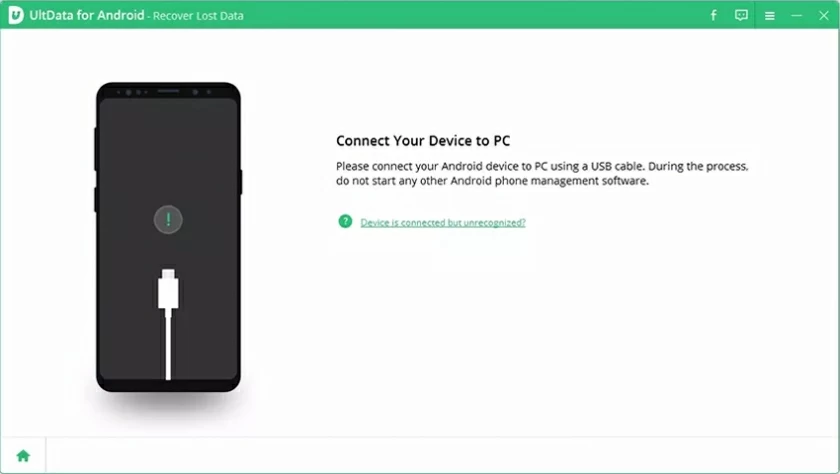
Langkah 2 Hubungkan ponsel Samsung ke PC melalui kabel USB untuk memindai dan memulihkan data pada perangkat. Lakukan pemindaian sesuai petunjuk Pemulihan Data Android.
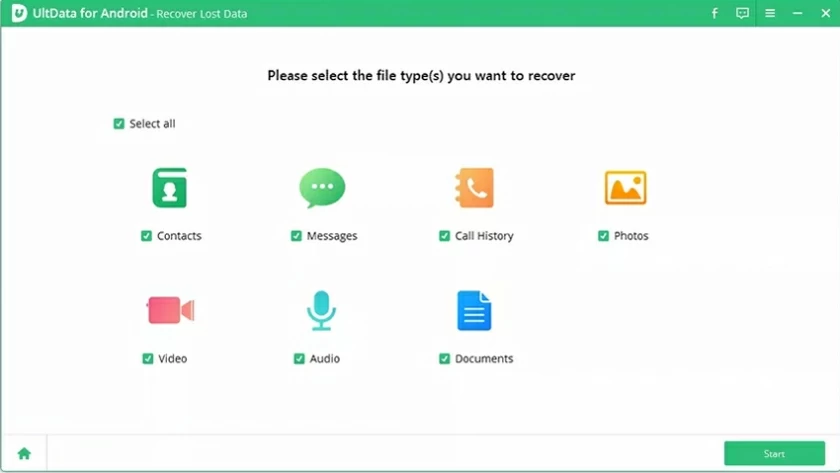
Langkah 3 Setelah pemindaian selesai, Anda akan melihat semua file yang dapat dipulihkan. Pilih file yang ingin Anda pulihkan dan klik tombol "Pulihkan".
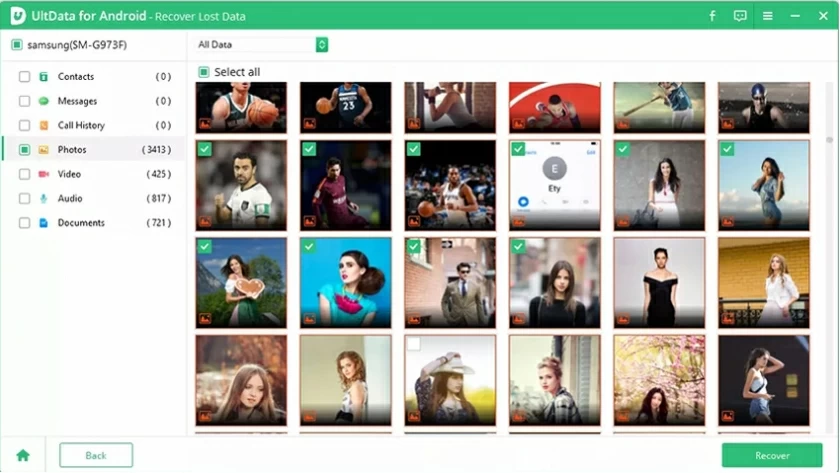
Jika perangkat Samsung Anda menunjukkan ruang penyimpanan tidak mencukupi, maka Anda perlu membersihkan Recycle Bin di Samsung Galaxy/tablet Anda. Kami menyarankan Anda mencoba langkah-langkah berikut tentang cara menghapus sampah atau file saya, kontak, perekam, dan catatan Samsung dari ponsel Samsung Anda.
Langkah 1 Buka aplikasi Google Album dari Samsung Galaxy/tablet.
Langkah 2 Jika Anda memasukkan akun Gmail untuk login.
Langkah 3 Klik pada opsi "Perpustakaan". Lalu pergi ke tempat sampah/tempat sampah dan pilih opsi lainnya.
Langkah 4 Klik "Hapus Permanen".
Bagi pengguna Samsung Galaxy/tablet, jika ingin memulihkan beberapa file yang tidak sengaja terhapus dalam waktu 15 hari, Anda bisa mencoba Recycle Bin. Namun setelah 15 hari, file yang ada di Recycle Bin telah terhapus secara permanen. Maka Pemulihan Data Android untuk sistem Android adalah pilihan ideal. Ini membantu pengguna memulihkan data dengan cepat dari perangkat ponsel cerdas, Google Drive, dan perangkat proxy Android, dengan aman dan andal.